Зміст:
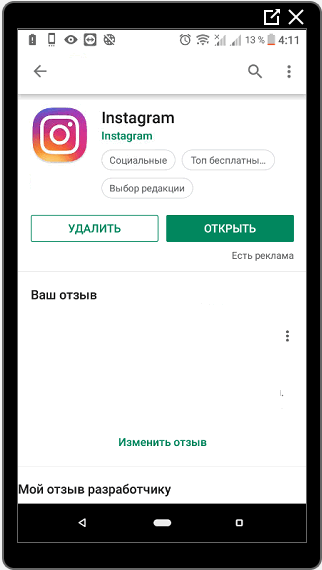
Інстаграм – один з найпопулярніших мобільних додатків для обміну фото і відео. Щоб мати доступ до всіх нових функцій та виправлень, варто регулярно оновлювати додаток. Оновлення Інстаграм на iPhone 11 можна зробити безкоштовно в App Store. Воно забезпечить найкращу роботу програми і допоможе насолоджуватися всіма її можливостями.
Оновлення додатків можуть містити виправлення помилок безпеки, нові функції, зміни інтерфейсу та покращену продуктивність. Інстаграм продовжує активно оновлюватися, надаючи користувачам більше можливостей для творчості та спілкування з друзями. Оновлення можуть також включати покращення швидкодії додатку, що робить використання Інстаграму ще зручнішим і приємнішим.
Щоб оновити Інстаграм на iPhone 11, перейдіть в App Store і відкрийте свій профіль, тапнувши на іконку вашого акаунту в правому нижньому куті екрану. Далі прокрутіть сторінку вниз і знайдіть розділ «Доступні оновлення». Якщо Інстаграм потребує оновлення, ви побачите кнопку «Оновити» поруч з назвою додатку. Просто торкніться цієї кнопки і почекайте, доки оновлення завантажиться та встановиться на ваш пристрій.
Як оновити Інстаграм на iPhone 11?
![]()
Оновлення програмного забезпечення Інстаграм на вашому iPhone 11 дозволяє вам отримати доступ до нових функцій та виправити можливі помилки в додатку. Цей процес є важливим, оскільки забезпечує безпеку та оптимальну роботу програми. Щоб оновити Інстаграм на iPhone 11, слідуйте наступним крокам:
| Крок 1: | Відкрийте App Store на вашому iPhone 11. |
| Крок 2: | Торкніться значка “Оновлення” внизу екрана. |
| Крок 3: | Скористайтеся функцією “Оновити все”, або знайдіть Інстаграм у списку оновлень та торкніться кнопки “Оновити” збоку. |
| Крок 4: | Подождіть, поки оновлення завершиться. Інстаграм буде автоматично оновлено на вашому iPhone 11. |
Після завершення оновлення ви зможете насолоджуватися останньою версією Інстаграму та всіма його новими функціями. Ви також можете перевірити результат вибравши “Оновлення” в App Store і переконавшись, що Інстаграм має останню версію.
Крок 1: Перевірте наявність оновлення
Щоб оновити Інстаграм на своєму iPhone 11, вам необхідно перевірити, чи є доступні оновлення для додатку в App Store.
Слідуйте цим крокам, щоб перевірити наявність оновлення:
- Відкрийте App Store на своєму iPhone 11.
- Тапніть на вкладку “Оновлення” внизу екрану.
- Прокрутіть вниз, щоб оновити список доступних оновлень.
- Шукайте Інстаграм у списку. Якщо біля нього з’явиться кнопка “Оновити”, то означає, що є нова версія додатку.
- Тапніть на кнопку “Оновити”, щоб почати завантаження і встановлення оновлення.
Зверніть увагу, що для завантаження оновлення можуть потрібні деякі послуги інтернету, а також додаток може попросити вас ввести пароль вашого Apple ID.
Після завершення оновлення ви зможете використовувати оновлену версію Інстаграм з новими функціями та поліпшеннями!
Крок 2: Завантажте оновлення з App Store
Після відкриття App Store на своєму iPhone 11, перейдіть на вкладку “Оновлення” внизу екрана.
Тут ви побачите список всіх доступних оновлень для ваших програм, включаючи Інстаграм. Якщо Інстаграм має оновлення, ви побачите кнопку “Оновити” поряд із ним.
Клацніть на кнопку “Оновити” і підтвердьте свій обранний метод авторизації (Face ID, Touch ID або пароль), якщо вам це запрацює, або виконайте вказані інструкції.
Після завершення завантаження і встановлення оновлення Інстаграм буде оновлений до останньої версії і ви зможете насолоджуватися всіма новими функціями та виправленнями помилок.
Крок 3: Встановіть оновлення
Після того як ви підключилися до Інтернету, переконайтеся, що ваш iPhone 11 має достатньо зарядженою батарею. Далі слідуйте інструкціям нижче, щоб оновити Instagram до останньої версії:
- Відкрийте App Store на своєму iPhone 11.
- Торкніться вкладки “Оновлення” внизу екрану.
- У списку оновлень знайдіть Instagram.
- Якщо біля Instagram є кнопка “Оновити”, натисніть на неї. Якщо ж написано “Відкрити” – це означає, що програма вже оновлена до останньої версії.
- Якщо система попросить вас ввести пароль вашого Apple ID, введіть його для завершення процесу оновлення.
Після того, як оновлення завершиться, ви зможете насолоджуватися всіма новими функціями та покращеннями, які надає остання версія Instagram.
Крок 4: Перезапустіть пристрій

Після завершення оновлення Instagram на вашому iPhone 11 рекомендується перезавантажити пристрій. Це дозволить звільнити оперативну пам’ять та запустити оновлену версію програми з новими функціями та виправленнями помилок.
Щоб перезапустити пристрій, слідуєть наведеним нижче крокам:
| 1. | Знайдіть кнопку «Увімкнути/вимкнути» на боці вашого iPhone 11. |
| 2. | Натисніть і утримуйте цю кнопку декілька секунд, доки не з’явиться слайдер для вимикання пристрою. |
| 3. | Перетягніть слайдер вліво, щоб вимкнути iPhone 11. |
| 4. | Зачекайте кілька секунд, а потім натисніть і утримуйте кнопку «Увімкнути/вимкнути» знову, щоб увімкнути пристрій. |
Очікуйте, поки iPhone 11 запуститься, і ви зможете знову відкрити оновлений Instagram та насолоджуватися оновленим дизайном та функціоналом соціальної мережі.